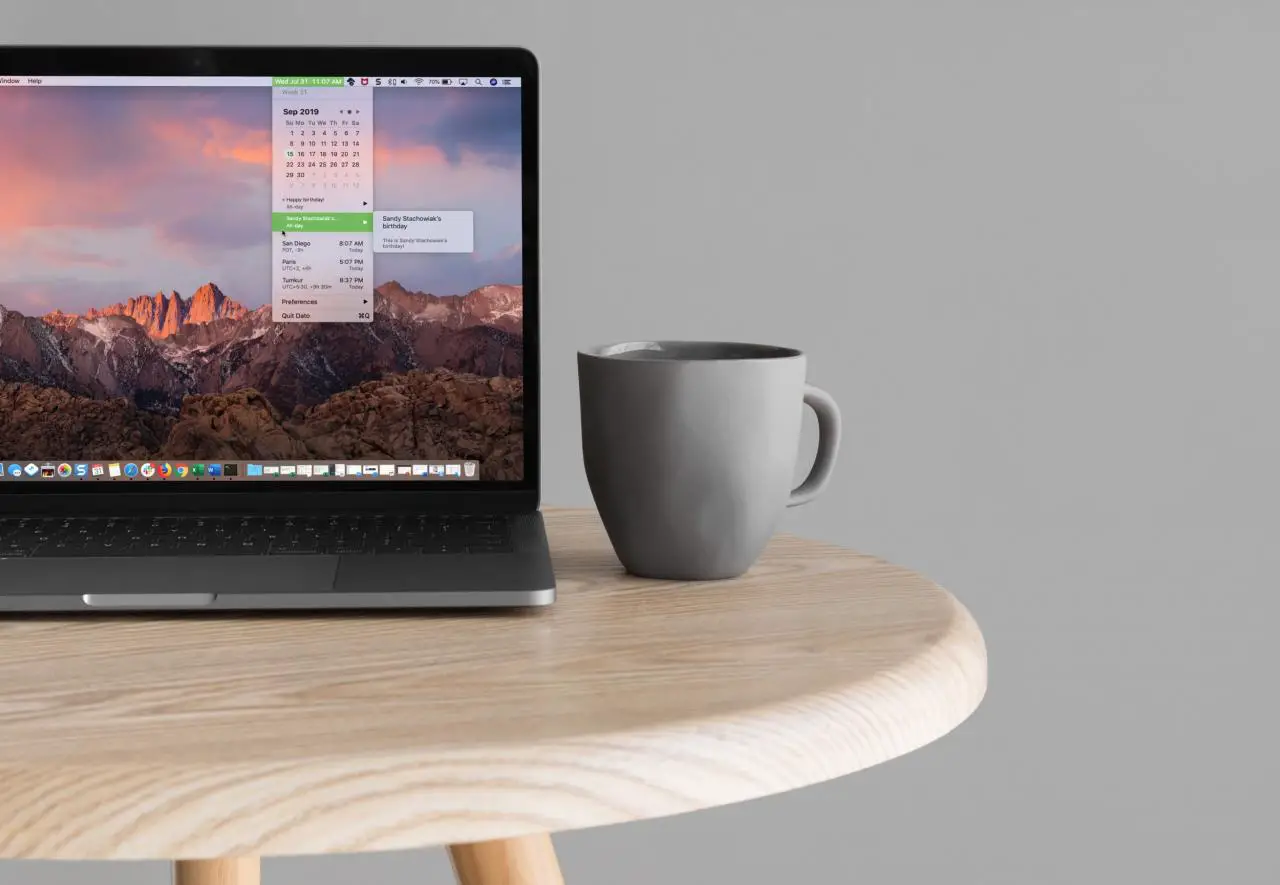
Avere la data e l’ora nella barra del menu può essere molto utile, naturalmente, ma se poteste avere un po’ di più? Forse state lavorando a un progetto e avete bisogno di vedere il numero della settimana a colpo d’occhio. O forse vorreste vedere cosa c’è in programma per la giornata senza aprire l’app Calendario.
Con un’applicazione chiamata Dato è possibile avere voci come questa visualizzabili e rapidamente accessibili direttamente dalla barra del menu. Ecco cosa vi offre Dato e come usarlo.
Scarica Dato dal Mac App Store
Dato è attualmente disponibile per soli $1,99 sul Mac App Store. E siete fortunati se state leggendo questo articolo in questo momento, perché stiamo regalando un codice promozionale per l’app a un lettore fortunato.
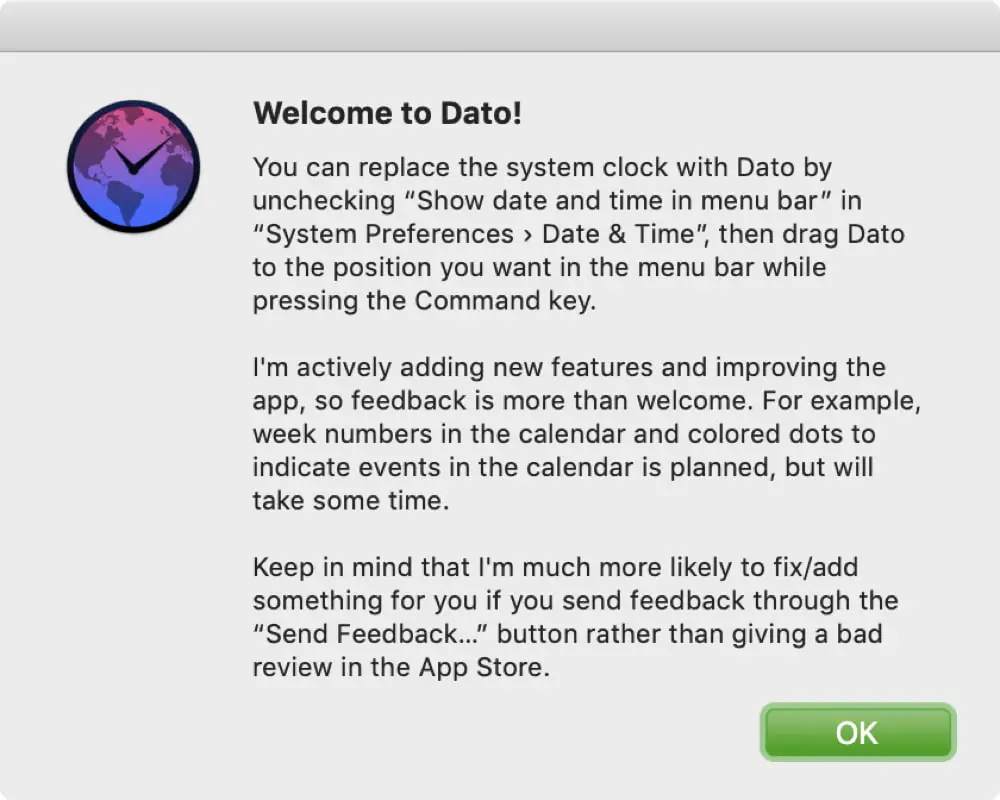
Sostituire la data e l’ora del sistema con Dato
Una volta installato Dato sul Mac, il resto è un gioco da ragazzi. Aprite l’applicazione e cliccate su OK nella schermata informativa. Dato apparirà nella barra dei menu e apparirà proprio come la data e l’ora del vostro sistema. Per sostituire l’orologio di sistema, è sufficiente rimuoverlo dalla barra dei menu utilizzando uno di questi metodi.
- Tenere premuto il tasto Comando e trascinare la data e l’ora del sistema fuori dalla barra dei menu.
- Aprire le preferenze di sistema ; Data & Ora e deselezionare la casella per Mostrare data e ora nella barra del menu .
- Cliccare il pulsante data e ora nella barra dei menu, selezionare Open Date & Time Preferences , e deselezionare la casella per visualizzarla nella barra dei menu.
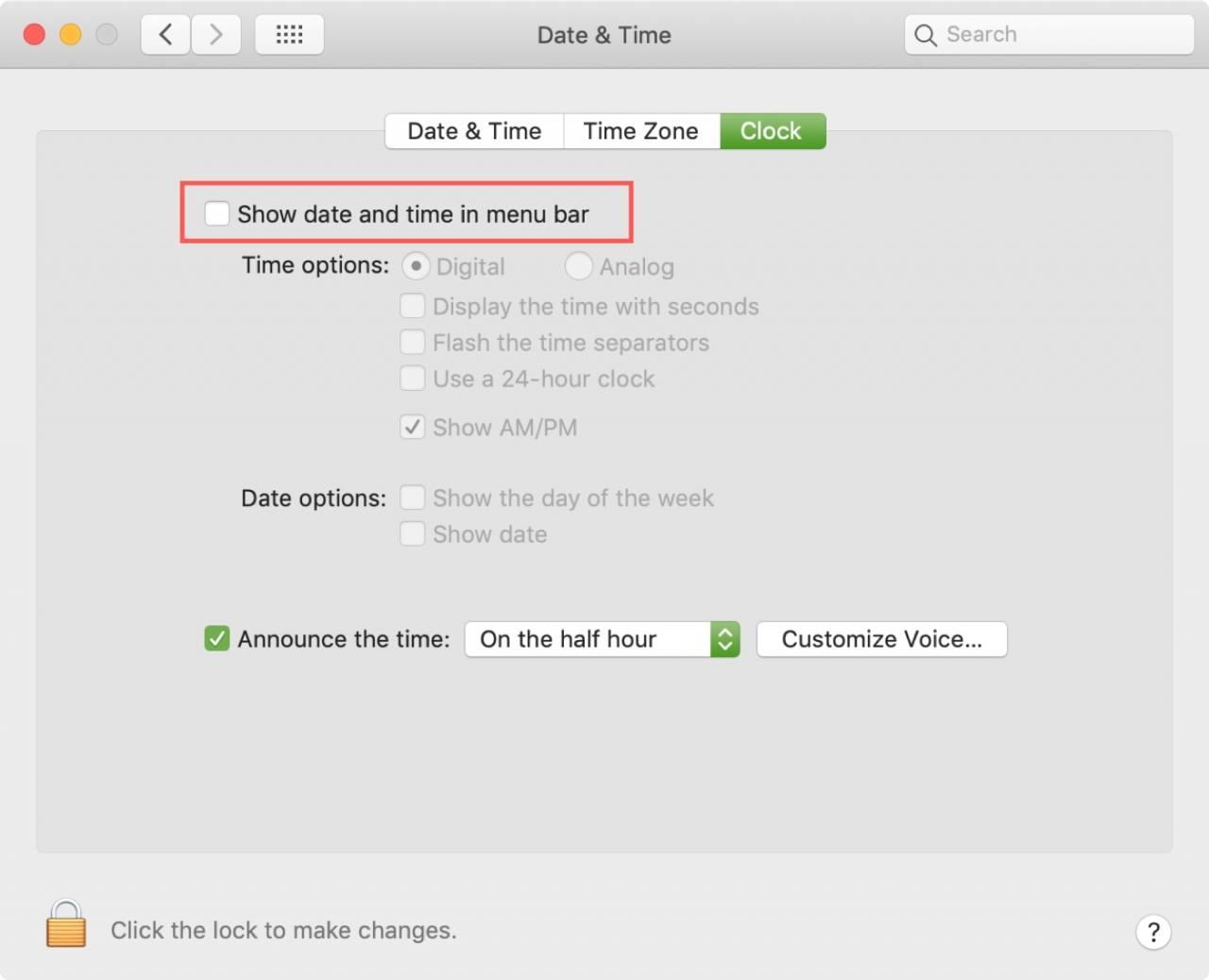
Ora, se volete spostare Dato nel punto in cui avevate la data e l’ora del sistema, è facile. Tenere premuto il tasto Command, fare clic su Dato nella barra dei menu e trascinarlo nel punto in cui si desidera.
Cosa si può fare con Dato
Le Preferenze per Dato sono integrate direttamente nel pulsante della barra dei menu. Quindi, fare clic su di esso, scorrere verso il basso fino a Preferenze , e poi scegliere tra le opzioni utili. Basta selezionare o deselezionare a seconda delle necessità.
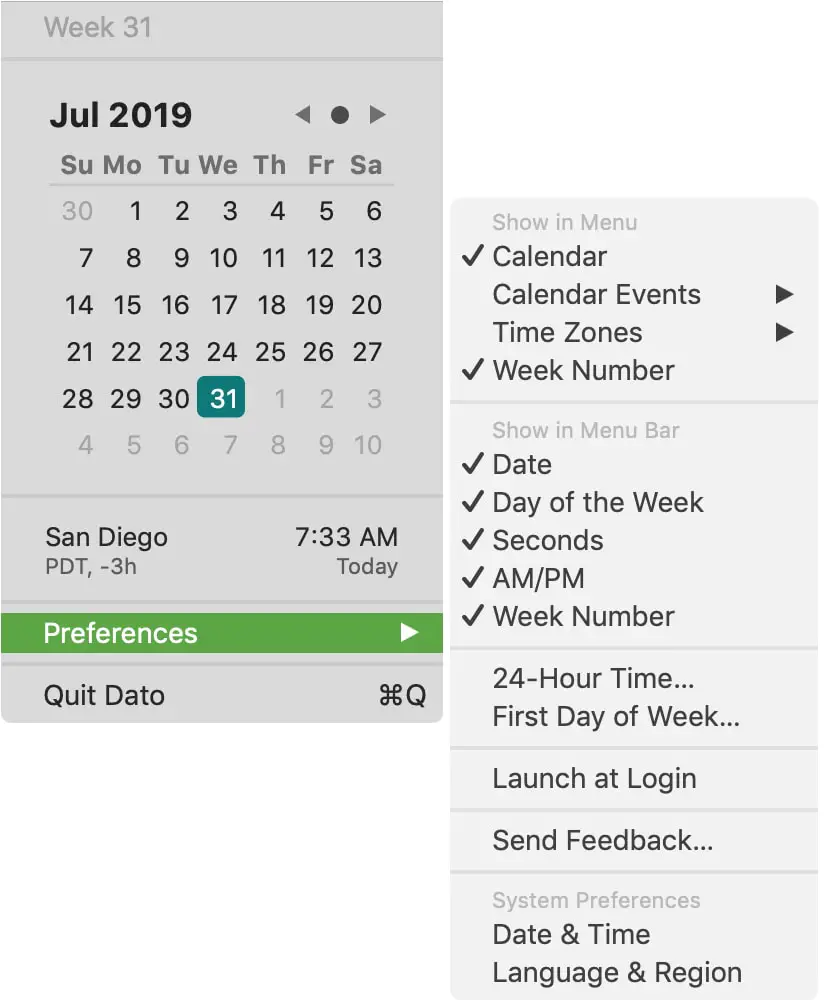
Mostra nel Menu : Queste voci verranno visualizzate quando si fa clic su Dato nella barra del menu; Calendario, Eventi del calendario, Fuso orario e numero della settimana. Gli eventi del calendario e i fusi orari sono personalizzabili.
- Per gli eventi del calendario, controllare e deselezionare i calendari collegati per quelli che si desidera visualizzare o utilizzare Abilitazione/disabilitazione di tutti in basso.
- Per i fusi orari, fare clic su Aggiungi fusi orari , cercare la città e fare clic su Aggiungi. È possibile assegnare al fuso orario un nome personalizzato tornando a Preferenze ; Zone orarie ; Zone orarie scelte ; Rinomina .
.
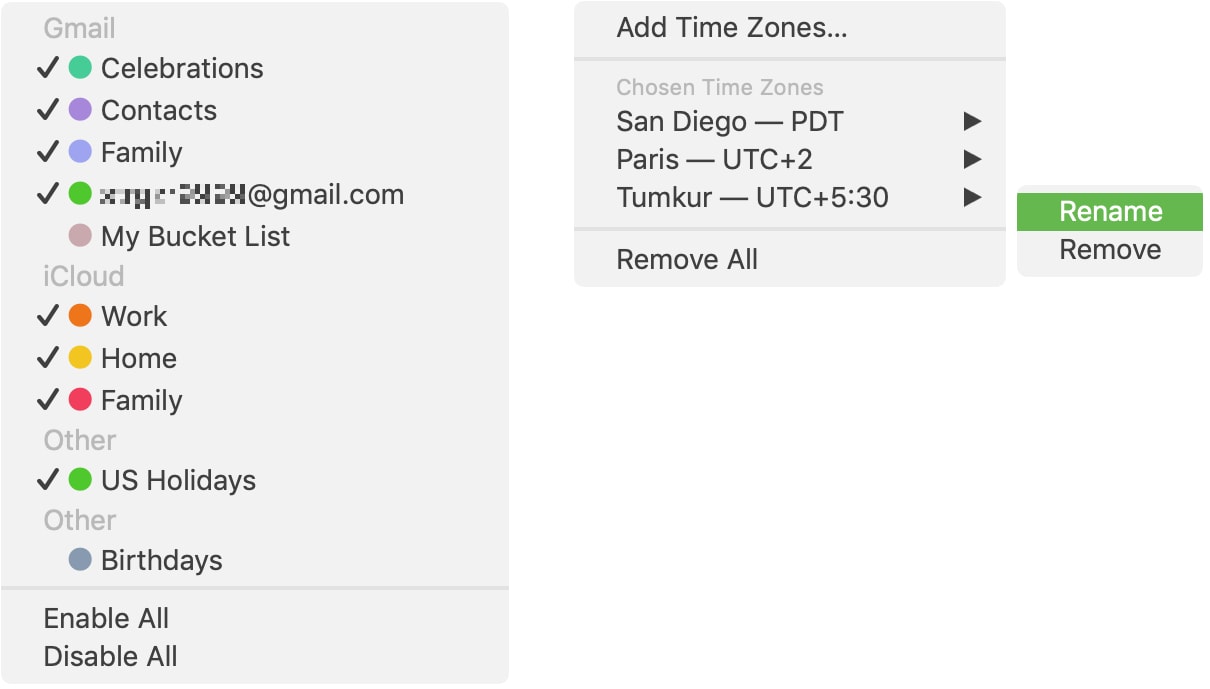
Mostra nella barra dei menu : Queste voci possono essere visualizzate a destra nella barra dei menu; Data, Giorno della settimana, Secondi, AM/PM e Numero della settimana.
24 ore su 24 e primo giorno della settimana : Utilizzano le impostazioni di sistema in Lingua & Regione. Per cambiarne una, selezionatela, cliccate su OK quando vedete il messaggio, e poi effettuate le vostre modifiche quando si apre la finestra delle Preferenze di Sistema.
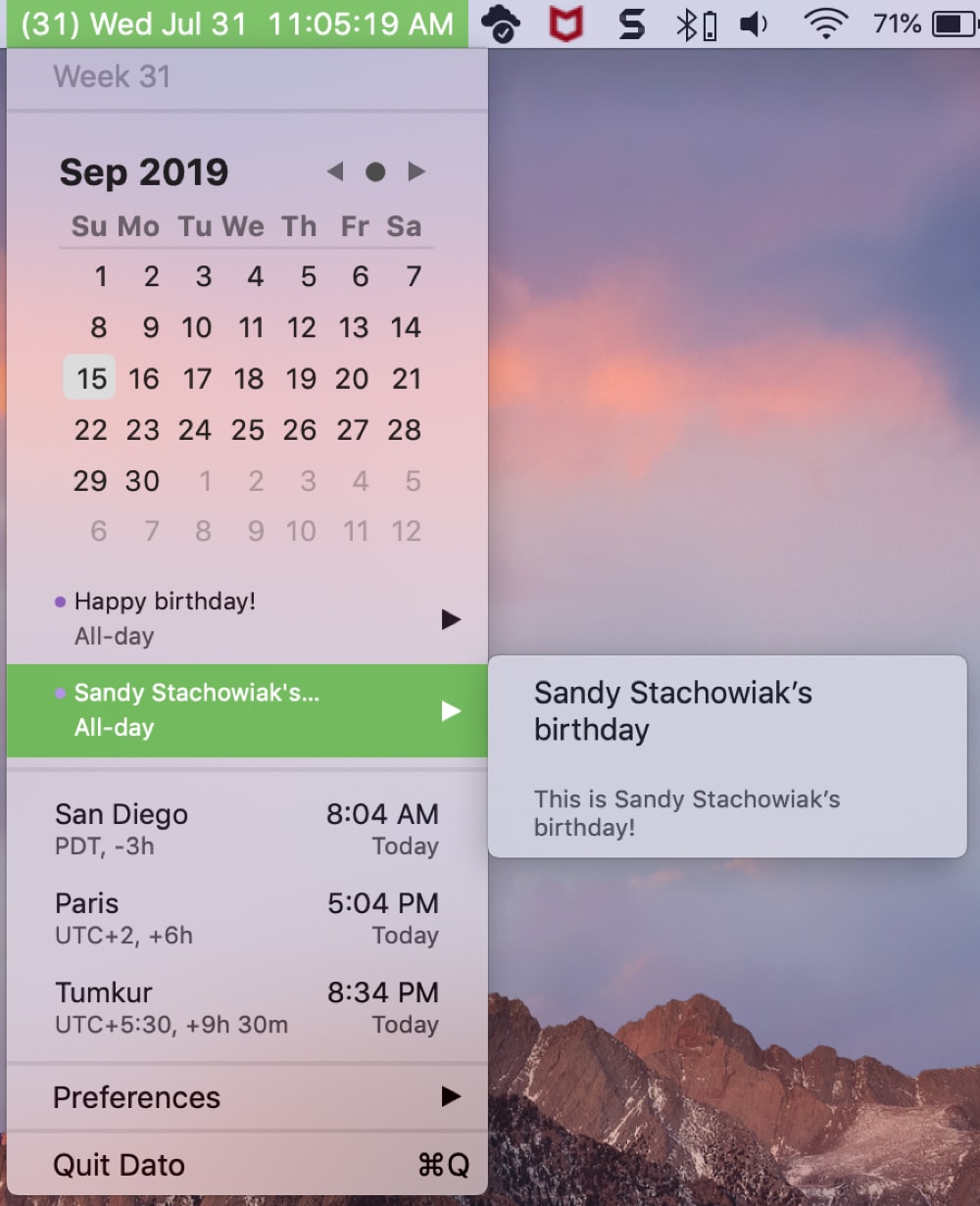
In Breve
Dato è una app cool che ti dà un ottimo modo per fare di più con la tua barra dei menu senza renderla ingombrante. Vedi esattamente quello che vuoi nella barra dei menu e ancora di più con un click. Hai intenzione di dare un’occhiata a Dato? Fatecelo sapere!
E ora l’omaggio! Abbiamo un codice promozionale da dare per Dato ed è disponibile in base al principio “primo arrivato, primo servito”:
3YRE749HEFR7

